O Windows mostra uma hora diferente ou errada durante a inicialização dupla
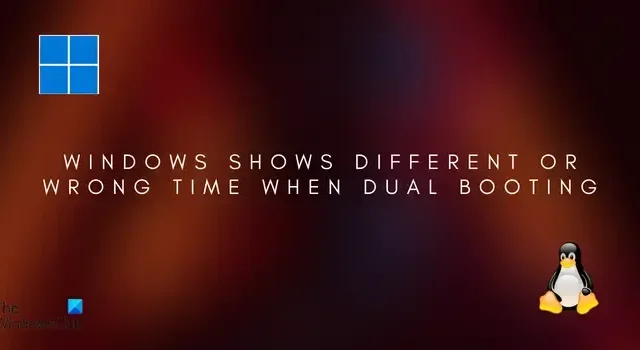
O seu computador Windows está mostrando a hora errada quando você inicializa duas vezes o Windows com o Linux ? Alguns usuários relataram discrepâncias de tempo ao executar dois sistemas operacionais em um PC. Muitos relataram que o Linux mostra a hora correta, enquanto o Windows não. Alguns usuários disseram que o Windows mostra a hora correta, enquanto o Linux não. Esta situação é bastante frustrante para quem enfrenta o problema.
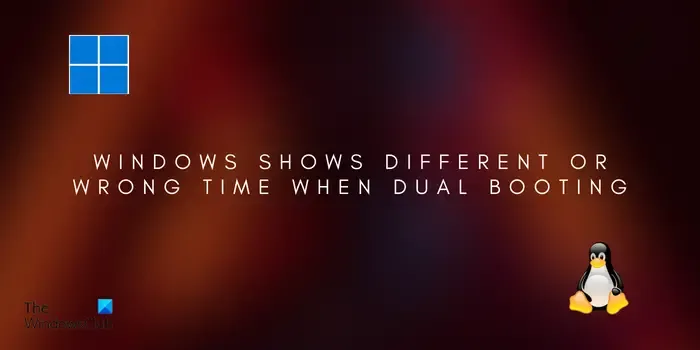
Agora, se você é um deles, esta postagem irá ajudá-lo a configurar o tempo correto de inicialização dupla. Então, confira abaixo.
O Windows mostra uma hora diferente ou errada durante a inicialização dupla
Se o Windows estiver mostrando a hora errada durante a inicialização dupla com Linux, aqui estão as soluções que você pode usar para corrigir o problema:
- Use um comando para fazer o Linux usar a hora local para o relógio do hardware.
- Tempo de sincronização automática da Internet no Windows.
- Use o Editor do Registro para fazer o Windows usar o horário UTC.
1] Use um comando para fazer o Linux usar a hora local para o relógio do hardware
O Windows geralmente define o relógio do hardware para a hora local. Por outro lado, o Linux geralmente define o relógio do hardware para o Tempo Universal Coordenado (UTC). Isso pode fazer com que um de seus sistemas operacionais exiba a hora incorreta. Portanto, se continuar enfrentando discrepâncias de horário ao inicializar duas vezes o Windows e o Linux, você pode definir o relógio do Linux para a hora local e ver se o problema foi resolvido.
Para fazer isso, você pode usar o comando timedatectl . Primeiro, abra uma janela de terminal. Agora, digite o comando abaixo para acertar o relógio para a hora local:
sudo timedatectl set-local rtc 1
Feito isso, reinicie o sistema e verifique se o problema foi resolvido.
Este comando deve funcionar com diferentes distribuições Linux que usam systemd como Ubuntu, Fedora, Red Hat, Debian, Mint, etc.
2] Sincronização automática do tempo da Internet no Windows
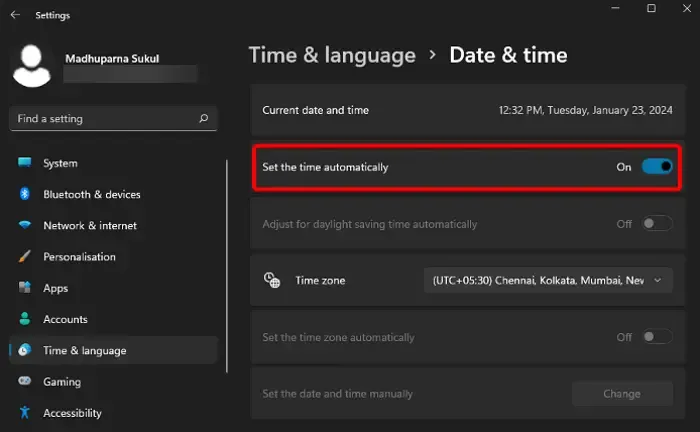
A próxima coisa que você pode fazer para corrigir esse problema é definir a hora automaticamente no Windows para sincronizar a hora da Internet. Veja como você pode fazer isso:
- Primeiro, abra Configurações usando Win+I e vá para a guia Hora e idioma .
- Agora, clique na opção Data e hora .
- Depois disso, ative o botão associado à opção Definir hora automaticamente . e defina o fuso horário correto.
- Agora, clique no botão Sincronizar agora na opção Configurações adicionais para sincronizar hora e data da Internet.
- Verifique se a hora é mostrada corretamente agora.
Consulte: Corrigir porcentagem incorreta de bateria em laptop Windows .
3] Use o Editor do Registro para fazer o Windows usar o horário UTC
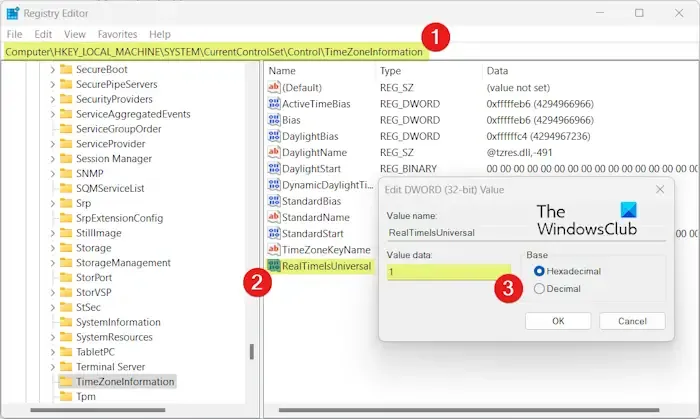
Se o primeiro método não funcionar, você pode fazer o Windows usar o horário UTC para corrigir discrepâncias de horário entre os dois sistemas operacionais. Para fazer isso, você pode fazer alterações em seu registro. No entanto, antes de continuar, você pode criar um ponto de restauração do sistema ou fazer backup do registro existente para ficar mais seguro. Agora, siga as etapas abaixo:
Primeiro, abra Executar usando Win + R e digite “regedit” na caixa Abrir para iniciar rapidamente o aplicativo Editor do Registro.
Agora, vá para o seguinte local na barra de endereço:
HKEY_LOCAL_MACHINE\System\CurrentControlSet\Control\TimeZoneInformation
Em seguida, clique com o botão direito no painel direito e clique na opção Novo> DWORD (32 bits) para criar um novo DWORD.
Depois disso, nomeie este DWORD recém-criado como RealTimeIsUniversal .
Agora, clique duas vezes em RealTimeIsUniversal DWORD, defina seu valor como 1 e pressione o botão OK.
Feito isso, reinicie o PC para que as alterações tenham efeito e verifique se o problema foi resolvido.
Eu espero que isso ajude!
Por que o Windows continua mostrando a hora errada?
Se o Windows continuar mostrando a hora errada , pode ser devido à seleção de um fuso horário errado ou a alguma outra configuração de hora incorreta no seu PC. Portanto, certifique-se de definir as configurações corretas de data e hora. Além disso, se o Windows Time Service não estiver em execução ou não estiver configurado para iniciar automaticamente na inicialização do sistema, você poderá enfrentar esse problema. Outras razões para o mesmo incluem arquivo DLL do Windows Time corrompido, problemas com o processo Windows Time Service (W32Time.exe) e bateria CMOS descarregada.
Qual é o problema da inicialização dupla?
A inicialização dupla tem vários benefícios, incluindo multitarefa e compatibilidade com diferentes softwares. No entanto, também existem alguns riscos em ter dois sistemas operacionais em um PC . Essas desvantagens incluem a ocupação de uma grande parte do espaço em disco, conflitos de dados, chances de ataques de vírus ou malware, produtividade reduzida e problemas de inicialização com partições bloqueadas.



Deixe um comentário